آموزش نصب وردپرس روی Cpanel

آموزش نصب وردپرس روی Cpanel
نصب وردپرس
کم کم باید سایتمان را به محیط واقعی ببریم و به نصب وردپرس روی هاست بپردازیم تا در معرض دید کاربران قرار گیرد. برای این منظور باید با لوکال هاست خداحافظی کنیم و به سراغ سرویسهای ارائه هاست برویم. وردپرس با هاست لینوکس سازگاری بیشتری دارد که به دو صورت Cpanel و Direct admin موجود است.
امروز میخواهیم آموزش نصب وردپرس روی هاست سیپنل را به شما آموزش دهیم.
برای این منظور برخی از هاستینگها سرویسی را با عنوان هاست وردپرس دارند که گزینه جالبی است. این هاست کاملا با وردپرس سازگار شده و حتی با یک کلیک میتوان آخرین نسخه وردپرس را بر روی آن نصب کرد. اگر چنین هاستی را تهیه کنید کارتان راحتتر است اما اگر نشد هاست معمولی با پنل مدیریت سیپنل بهترین گزینه برای نصب و راه اندازی وردپرس است.
نصب وردپرس
بهتر است قبل از ورود به مبحث اصلی، به پیشنیازها و جزئیات بپردازیم. ما میخواهیم یک سایت را در محیط اصلی یا در اینترنت راهاندازی کنیم و از دنیای تستی خارج شویم. برای این منظور اول سرویس هاست خود را انتخاب کرده، سپس شروع به انجام عملیات میکنیم. قدمهایی که باید در این راستا برداشته شود به صورت زیر است:
- خرید هاست مناسب و ترجیحا لینوکسی از شرکتی معتبر و دارای پشتیبانی
- ثبت دامنه موردنظر برای سایت
- ست کردن دامنه با هاست
- استفاده از اطلاعات ورود به هاست یا اطلاعات اطلاعات FTP (چنانچه سرویسدهنده به شما این اطلاعات را نداد میتوانید در پنل هاست خودتان آن را ایجاد کنید)
- دانلود آخرین نسخه وردپرس فارسی
- شروع فرآیند نصب و راهاندازی وردپرس
حال به سراغ شرح آموزش نصب وردپرس روی Cpanel میرویم.
آموزش نصب وردپرس
برای نصب وردپرس روی Cpanel ابتدا بایدآخرین نسخه وردپرس را دریافت کنید که معمولا از مخزن امکانپذیر است. نکته جالب اینجاست که قبلا ما باید نسخه فارسی وردپرس را نصب میکردیم و حتما باید منتظر میماندیم تا وردپرس فارسی آن را ارائه دهد تا بتوان دریافت کرد. اما در حال حاضر هیچ نیازی به صبر کردن و حتی دریافت نسخه فارسی نیست. همان نسخه اصلی را دریافت میکنیم و در هنگام نصب زبان مورد نظر را فارسی انتخاب میکنیم. وردپرس خود از بیشتر زبانهای دنیا پشتیبانی میکند.
پس از دریافت آخرین نگارش وردپرس، وارد سی پنل شوید. این وارد شدن میتواند به صورت مستقیم یا غیر مستقیم (از طریق FTP) باشد.
بارگذاری فایل فشرده وردپرس
در مرحله اول باید مطابق شکل زیر وارد پوشه فایلهای خود روی هاست شوید.
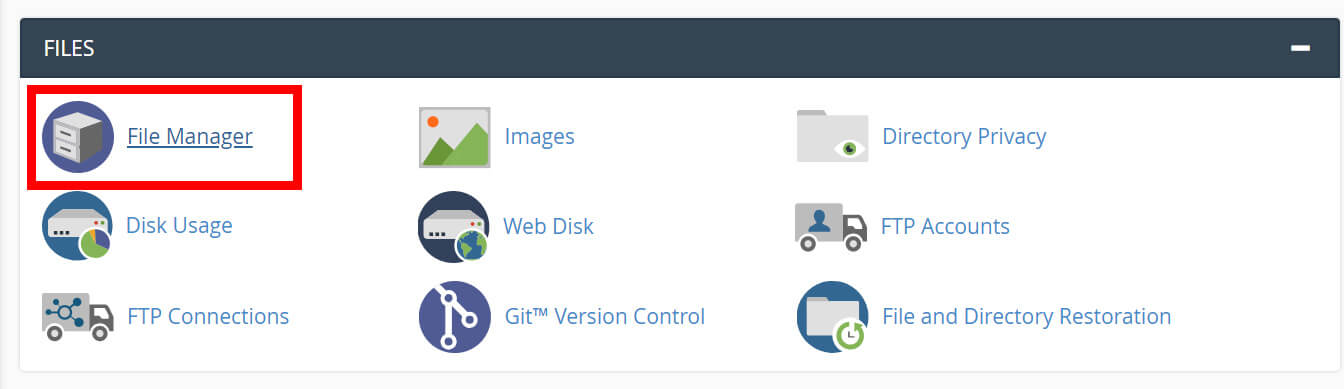
ورود به بخش file manager
وقتی بر روی File Manager کلیک کنید وارد صفحهای میشوید که در قسمت سمت چپ آن مشابه شکل زیر پوشه public_html را مشاهده میکنید.
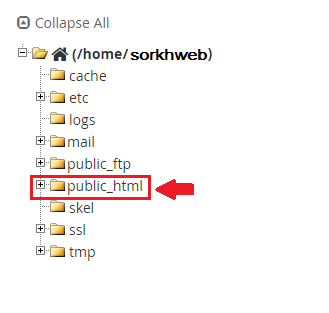
ورود به بخش public_html
پوشه pubilc_html ریشه هاست شماست و شما باید در همین پوشه فایلهای وردپرس خود را قرار داده و آن را نصب کنید.
برای قرار گرفتن فایلهای وردپرس در پوشه public_html و در نهایت برای نصب وردپرس باید مطابق شکل زیر از طریق گزینه upload استفاده کنیم.
پس از آپلود شدن فایل فشرده وردپرس باید بر روی پوشه زیپ آن راست کلیک کنید و گزینه Extract را انتخاب کنید تا پوشه وردپرس را از زیپ خارج کنید.
وقتی نسخه وردپرس را extract میکنیم میتوانید فایل زیپ آن را از داخل سیپنل خود پاک کنید. اگر سعی کنید همیشه فضای هاست را منظم نگه دارید به سرعت سایت کمک بزرگی میکنید.
سپس بر روی پوشه آبی رنگ wordpress در شکل بالا کلیک میکنیم تا تمام فایلهای موجود را از درون پوشه وردپرس به بخش public_html انتقال دهیم. چرا؟
اگر میخواهید سایت شما با زدن آدرس دامنه نمایش داده شود باید تمامی فایلهای اصلی وردپرس در public_html یا روت قرار گیرد در غیر اینصورت باید انتهای آدرس اصلی wordpress/ را نیز وارد کنید که این کار بی معنی است.
انتقال فایلها به public_html
همانطور که در شکل زیر میبیند برای انتقال تمام فایلهای وردپرس، همه موارد را انتخاب کرده (با گزینه select all) و با کلیک بر روی آنها گزینه Move را انتخاب کنید.
انتقال تمامی فایلهای وردپرس به روت اصلی
وقتی در شکل بالا گزینه “Move” را انتخاب میکنیم مطابق شکل زیر پنجرهای باز میشود که در این پنجره، مسیر فعلی تمام فایلهای وردپرس به صورت public_html/wordpress/ مشخص شده است و شما باید کلمه wordpress را از مسیر مشخص شده در شکل پاک کنید و فایلها را به پوشه public_html برای نصب وردپرس روی Cpanel انتقال دهید.
ساخت پایگاه داده
تا اینجا موقعیت اولیه وردپرس را مشخص کرده و آن را شاخه اصلی جای دادیم. حال نوبت به آن میرسد که پایگاه داده را تنظیم کنیم. میدانید که بدون اتصالات پایگاه داده نمیتوانید وبسایت خود را راهاندازی کنید. چرا؟ چون سایت شما قرار است اطلاعاتی را در دل خود داشته باشد و این اطلاعات همگی بصورت جدولهای مشخصی در پایگاه داده جمع میشوند. برای این منظور در پنل هاست بر روی گزینه MySQL database کلیک کنید:
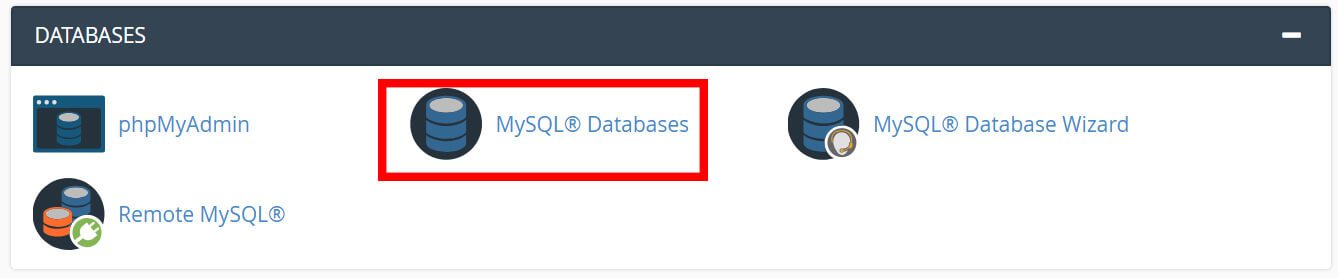
برای پایگاه داده خود باید نامی را در نظر بگیرید و در این بخش وارد کنید، سپس بر روی دکمه آبی رنگ Create database کلیک کنید. حال کمی اسکرول میکنیم تا به بخش MySQL User برسیم.
وارد کردن آدرس سایت در مرورگر
حال برای نصب وردپرس روی Cpanel باید آدرس سایت خود را در مروگر وارد کنید. در صورتی که تمام مراحل فوق را به درستی انجام داده باشید هنگام وارد کردن آدرس سایت خود در مرورگر با صفحهای مطابق شکل زیر مواجه می شوید.
https://hamyarwp.com